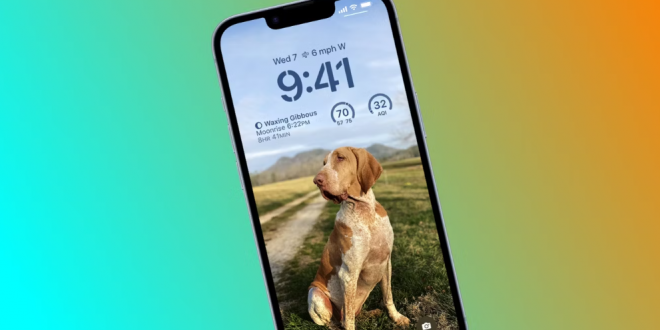Salah satu fitur privasi penting di iPhone adalah kemampuan untuk menyembunyikan foto dan video di folder terpisah sehingga tidak terlihat saat menggulir album utama. Apple telah lama menyoroti fitur privasi di iOS sebagai bagian dari upayanya untuk membedakan platform ponsel cerdasnya dari Android. Dengan iOS 16, Apple juga memperkenalkan sejumlah fitur privasi baru, termasuk Pemeriksaan Keamanan yang dapat digunakan untuk mengatur ulang data dan memberikan akses lokasi kepada orang lain. Fitur privasi baru lainnya adalah Reset Darurat yang menghentikan semua data dibagikan dengan orang dan aplikasi lain.
iOS 16 juga menghadirkan lebih banyak fitur privasi berbasis kenyamanan. Yang paling menonjol adalah kemampuan untuk mengedit dan membatalkan pengiriman iMessages. Ini adalah fitur yang telah tersedia di platform perpesanan pesaing selama bertahun-tahun sekarang, meskipun ada beberapa batasan di aplikasi Apple, seperti kemampuan penerima pesan untuk melihat riwayat pengeditan Anda. Di sisi lain, fitur unsend hanya berfungsi selama dua menit setelah pesan terkirim, yang cukup terbatas mengingat platform seperti WhatsApp memberi pengguna waktu hingga dua hari untuk menghapus pesan.
Fitur privasi di iOS 16 meluas ke aplikasi Foto di iPhone, memberi pengguna kendali atas foto dan video mana yang terlihat dan disembunyikan dari pengintaian. Untuk menyembunyikan foto dan video di iPhone yang menjalankan iOS 16, buka aplikasi Foto dan pilih foto atau video yang ingin Anda sembunyikan. Untuk menyembunyikan banyak foto sekaligus, klik tombol “Pilih” di pojok kanan atas, lalu pilih foto dan video target. Sekarang klik tombol “Lainnya” (tiga titik) di sudut kanan atas (itu akan berada di kanan bawah jika banyak file dipilih) dan pilih “Sembunyikan” di menu pop-up. Ini akan mengirim foto dan video yang dipilih ke folder tersembunyi.
Akses album foto tersembunyi di iPhone
Foto dan video tersembunyi tidak muncul di pustaka pengguna atau album lain. Sebaliknya, mereka dipindahkan ke album tersembunyi sehingga tidak dapat ditemukan di rol kamera Anda. Selain itu, folder tersembunyi itu sendiri juga dapat disembunyikan sehingga hanya pemilik ponsel yang dapat melihat foto dan video yang disembunyikan tersebut. Untuk mengakses album, buka Foto dan tekan tab Album. Sekarang gulir ke bawah dan klik Tersembunyi di bawah Utilitas. Selanjutnya, buka kunci folder menggunakan Face ID atau Touch ID. Untuk memperlihatkan foto atau video dari album, pilih, ketuk tombol Lainnya (tiga titik), dan ketuk Perlihatkan.
Pada iPhone yang menjalankan iOS 14 dan yang lebih baru, pengguna dapat menyembunyikan folder “Tersembunyi” secara manual untuk memastikan bahwa foto dan video tersembunyi benar-benar tersembunyi dari tampilan publik. Untuk melakukan ini, buka Pengaturan lalu pilih “Foto”. Di layar berikutnya, matikan Tampilkan album tersembunyi. Di iPhone dan iPad, album tersembunyi terlihat secara default, tetapi mematikannya akan memastikan bahwa foto dan video tersembunyi tidak muncul di aplikasi Foto.
 Berita Utama Berita dan Informasi Selalu ada Yang Terbaru
Berita Utama Berita dan Informasi Selalu ada Yang Terbaru